1. Chế độ Time-lapse
Các ứng dụng máy ảnh có một chế độ mới gọi là Time-lapse , việc Apple tuyên bố cho phép bạn nắm bắt được chuyển động của mặt trời lặn, một con đường thành phố nhộn nhịp, hay một bông hoa nở theo một cách hoàn toàn mới. Ghi video thời gian trôi đi trong ứng dụngmáy ảnh của iOS 8/8.1 khá giống như quay video. Vuốt trên màn hình để chọn chế độ Time- Lapse ( bên trái của chế độ Slo -mo ), và để cho máy ảnh ghi lại cảnh do bạn chọn.
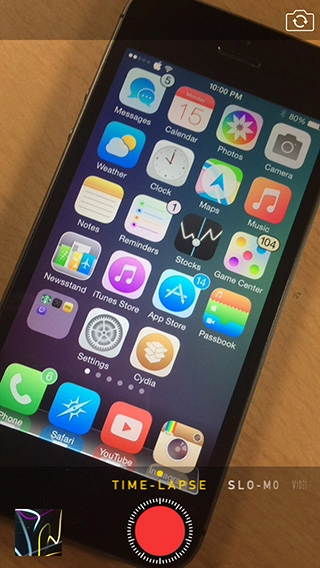
Ứng dụng máy ảnh quay các đoạn video trong chế độ time-lapse. Được lưu trong một album với tên gọi là Time-lapse,vì vậy bạn có thể dễ dàng tìm kiếm chúng.
2.Điều khiển riêng biệt cho focus và exposure
Trong iOS 8, exposure tự động, bạn có thể thiết lập độ phơi sáng bằng tay cho hình chụp kế tiếp bằng cách ấn nhẹ đối tượng hoặc khu vực trên màn hình khi bạn chụp hình. Tuy nhiên, dùng ngón tay ấn nhẹ vào màn hình cũng là cách lấy chủ đề khi chụp ảnh. Trong iOS 8, bạn sẽ điều khiển riêng biệt hai chức năng focus và exposure trong ứng dụng Camera.
Đầu tiên, bấm ngón tay để lấy nét giống như bạn làm trong iOS 7. Một khi bạn đã thiết lập xong chức năng focus, bạn sẽ thấy một thanh độ sáng, nó là thanh kiểm soát exposure. Kéo ngón tay của bạn dọc theo thanh này sẽ làm cho bức ảnh sáng hơn hoăc tối hơn.
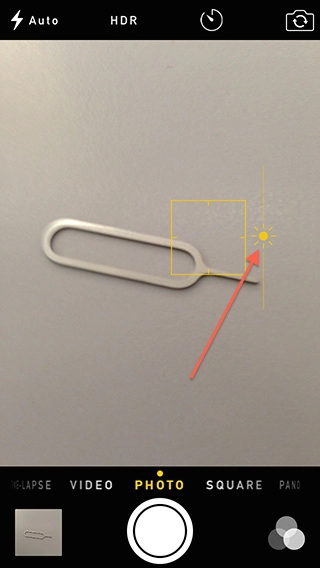
Ứng dụng máy ảnh trong iOS cuối cùng là chế độ hẹn giờ. Bạn có thể đặt chế độ hẹn giờ bằng cách chạm vào biểu tượng đồng hồ ở phía trên.
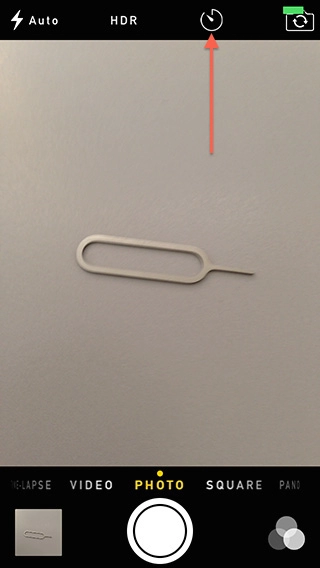
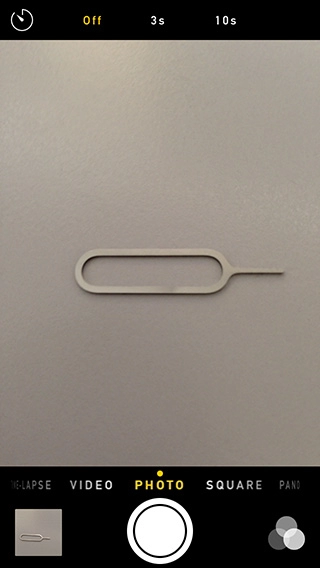
4. Tính năng mới Chỉnh sửa hình ảnh
Các ứng dụng hình ảnh bao gồm một số công cụ chỉnh sửa hình ảnh mới làm cho bạn dễ dàng chụp thẳng hình ảnh, nâng cao bầu trời xanh, làm nổi bật màu sắc , hoặc chuyển đổi hình ảnh của bạn đa dạng về tông màu đen và trắng.
Thực hiện theo hướng dẫn của chúng tôi về cách sử dụng các tính năng chỉnh sửa ảnh mới.
5. Hình ảnh yêu thích
ios 8 làm cho bạn rất dễ dàng chọn hình ảnh yêu thích của bạn, vì vậy bạn có thể dễ dàng tìm kiếm chúng sau này. Chọn một ảnh và gõ nhẹ vào biểu tượng trái tim ở phía dưới. Hình ảnh sẽ được thêm vào album Favorite.
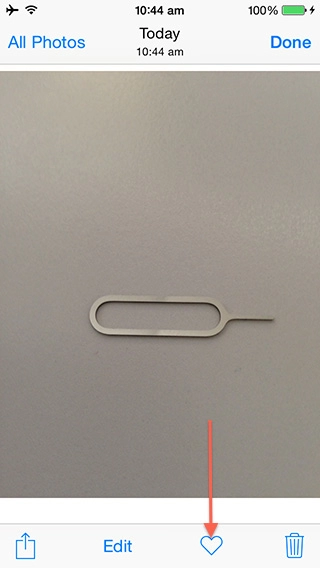
iOS 8 cho phép bạn ẩn các bức ảnh. Để ẩn một bức ảnh, bạn nhấp và giữ vào một bức ảnh, khi bạn đang xem ảnh trong Moments, Collections và Years hoặc trong một album, sau đó bấm vào tùy chọnHide để dấu các bức ảnh.
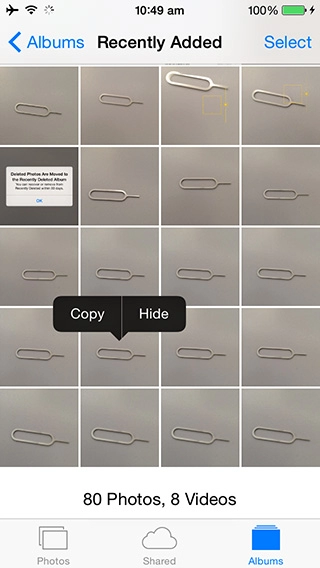
7. Phục hồi ảnh bị xóa
Cuối cùng bạn có thể khôi phục lại hình ảnh do vô tình xoá. Trong iOS 8 , các bức ảnh sẽ không bị xóa vĩnh viễn , insteady họ đang đánh dấu để xoá nay được lưu giữ trong album mang tên Recently Deleted và giữ lại trong vòng 30 ngày trước khi chúng được xóa vĩnh viễn.
8. Bộ lọc của bên thứ ba
Ứng dụng sửa ảnh của Apple đã có các bộ lọc hình ảnh từ khá lâu, nhưng hầu hết chúng ta vẫn sử dụng Instagram, VSCO Cam và các ứng dụng bộ lọc khác của bên thứ ba. Với iOS 8, các ứng dụng bộ lọc có sẵn ngay trong ứng dụng Photos.
Ví dụ: trong app Instagram, VSCO cam hoặc Aviary có giao diện cửa sổ filter lên trong ứng dụng Photos, và bạn có thể áp dụng bộ lọc và sửa chữa hình ảnh chụp của bạn mà không phải mở các ứng dụng thứ ba.
9. Tìm kiếm hình ảnh
Với iOS 8 của Apple cuối cùng cũng đã bổ sung thêm một nút tìm kiếm trong ứng dụng Photos , bạn có thể khai thác và tìm kiếm ảnh dựa trên ngày, giờ , địa điểm ( Địa điểm Dịch vụ cần phải được kích hoạt cho ứng dụng Camera cho nó để làm việc ) , hoặc tên album. Bạn cũng có thể gợi ý khi bạn nhập, cũng như tìm kiếm hình gần đây, do đó bạn đang có trong tay công cụ tìm kiếm tốt nhất hình ảnh của bạn.
Sử dụng 9 tính năng mới của camera trên iOS 8.1/8 một cách hợp lý và hiệu quả có thể sẽ giúp bạn có những bức ảnh chụp tốt nhất trên iPhone, iPad của mình. Bạn cũng có thể lưu giữ và quản lý ảnh tốt hơn với các tính năng mới của camera trên iOS 8.1/8 này.
Nguồn thông tin được HOCHOIMOINGAY.com sưu tầm từ Internet